Використовуйте брандмауер Windows для блокування програми з доступу до Інтернету

Зображення: Денніс Калверт
Ви коли-небудь встановлювали програму, яку ви тільки випотрібен для використання в режимі офлайн, але він наполягав на спробі підключитися до Інтернету? Близько чотирьох років тому ми показали, як дозволити програми через брандмауер Windows. Цього разу ми збираємось показати вам, як заблокувати їх у Windows 7 та 8.
Якщо ви не впевнені, які програми отримують доступІнтернет, один простий спосіб дізнатися це - відкрити монітор ресурсів Windows. Це можна зробити за допомогою пошуку "resmon" у меню "Пуск" або введенням "resmon" у поле Run (Windows Key + R). У цьому прикладі я помітив, що додаток "Все" має мережеву активність, і я збираюся заблокувати його, щоб переконатися, що він не надсилає даних з мого ПК.
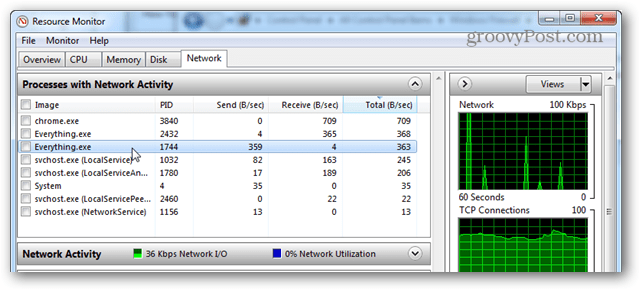
Для початку нам потрібно відкрити Брандмауер Windows. Один із швидких способів зробити це - за допомогою панелі управління. Просто натисніть на значок Брандмауера Windows.
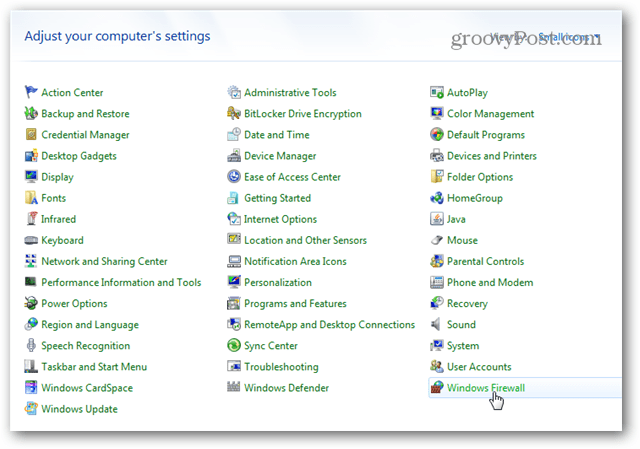
На сторінці брандмауера натисніть Розширені налаштування.
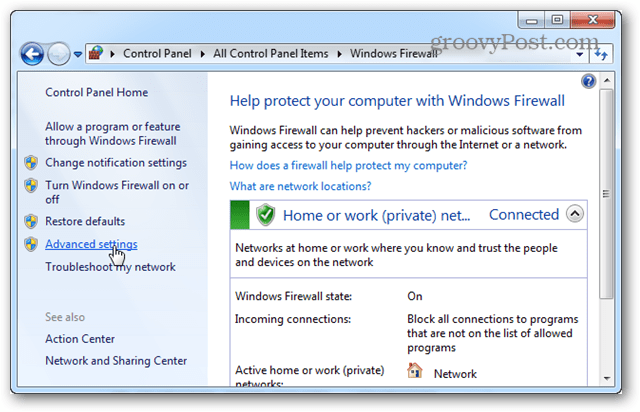
Тут ви можете вибрати, які ви хочете заблокуватиПерший: Вхідний або Вихідний. Коли справа доходить до цього, я думаю, що блокування Outbound зазвичай достатньо для більшості програм. Якщо вихідні з'єднання заблоковані, це означає, що програма не може надсилати будь-які ваші дані на віддалений сервер десь в Інтернеті. Звичайно, якщо ви хвилюєте пропускну здатність, ви, ймовірно, повинні блокувати і те, і інше. У будь-якому випадку, процес блокування обох однаковий, тому я просто охоплюю один.
Натисніть кнопку Нове правило….
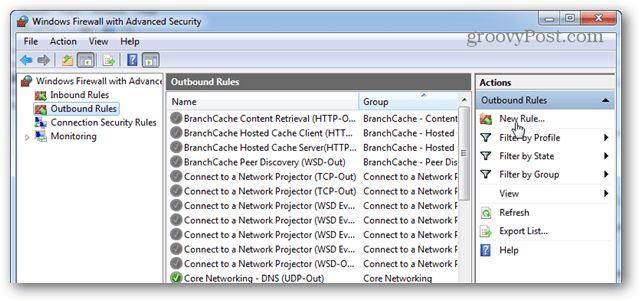
Для типу Правила виберіть кулю «Програма» та натисніть кнопку Далі.
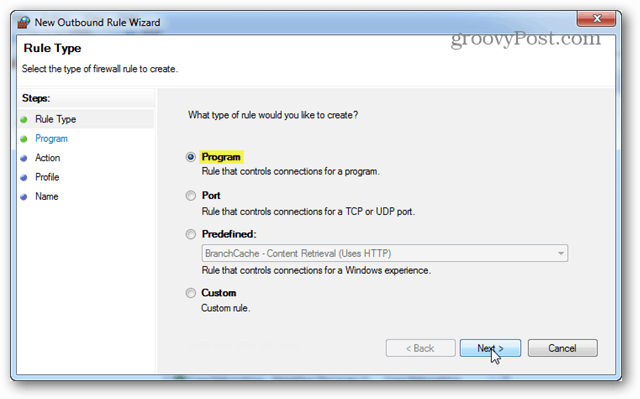
Виберіть параметр "Цей шлях до програми:", а потім введіть шлях або скористайтесь кнопкою перегляду, щоб знайти виконуваний файл програми.
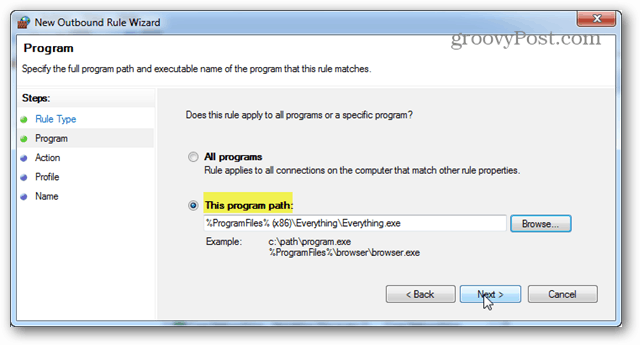
Для дії виберіть параметр «Блокувати з'єднання» та натисніть кнопку Далі.
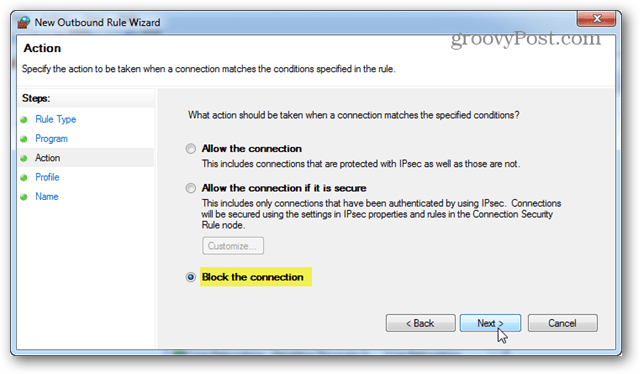
На вкладці "Профіль" виберіть усі доступні поля: "Домен", "Приватне" та "Загальнодоступне".
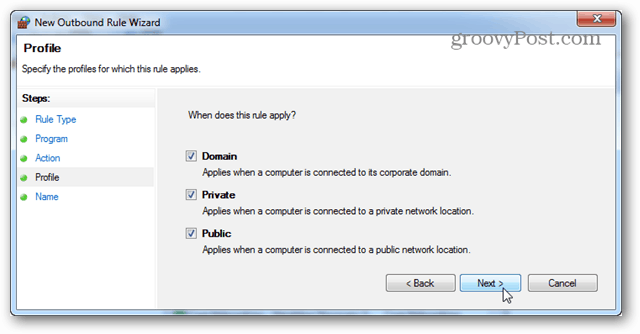
Ви можете назвати правило брандмауера, що завгодно. Хороша ідея зберегти щось запам'ятоване чи актуальне, хоча ви можете згодом змінити або відключити його.

Тепер правило має бути створене і готове до роботи. Однак деякі програми також працюють як послуга, тому обов'язково відключіть це також, якщо можете. Клацніть правою кнопкою миші новостворене правило та виберіть "Властивості".
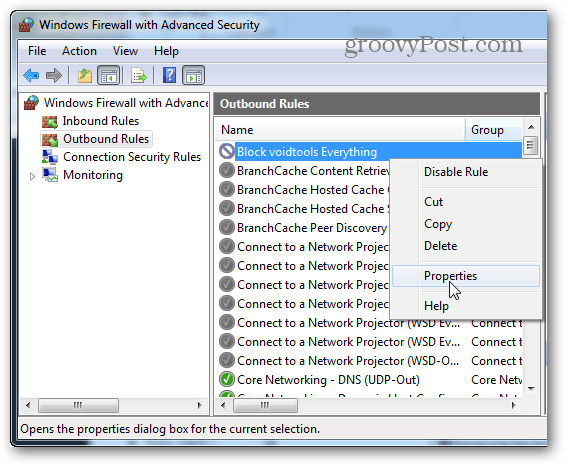
У вікні властивостей виберіть вкладку «Програми та послуги» та натисніть кнопку «Налаштування».
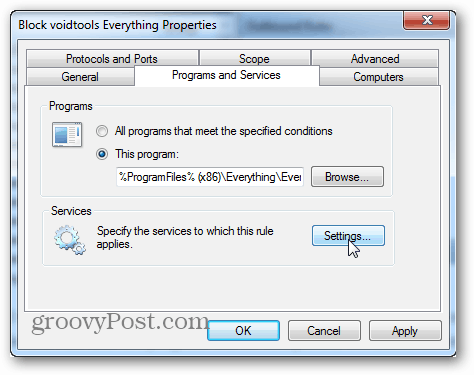
Тут натисніть "Застосувати до цієї послуги", а потімвиберіть службу, яка відповідає програмі, заблокованій правилом. Якщо ви не можете знайти відповідну послугу, швидше за все, ваша програма не встановила службу поруч (тож ви можете просто скасувати). Клацніть OK, щоб зберегти вихід зміни піску як із цього, так і з вікна властивостей.
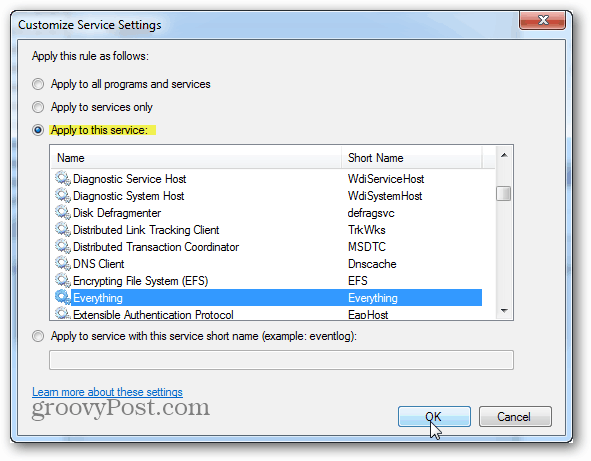
Це все, що є для створення правила вихідних даних. Тепер, якщо ви хочете просто повторити процес вхідного правила, і програма буде повністю заблокована з доступу до Інтернету.
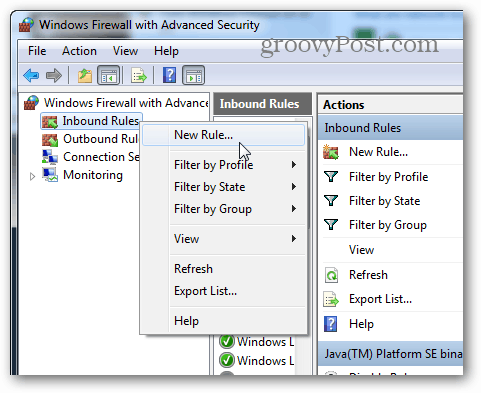
Якщо ви хочете тимчасово подати заявкузнову доступ до Інтернету, ви можете відключити правило брандмауера, клацнувши правою кнопкою миші на ньому у вікні Розширена безпека брандмауера. Якщо ви хочете назавжди позбутися цього правила блокування, просто видаліть його.
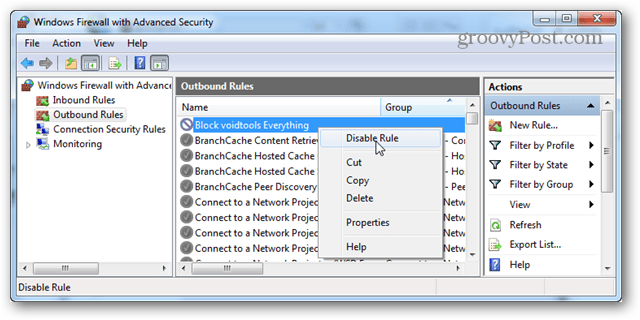


![Дозволити програму через брандмауер Windows 7 [How-To]](/images/microsoft/allow-a-program-through-the-windows-7-firewall-how-to.png)

![Блокуйте порно та невідповідний вміст на своїх пристроях малюка [маршрутизатори ASUS]](/images/howto/block-porn-and-inappropriate-content-on-your-kids-devices-asus-routers.jpg)



![Вимкнути сповіщення про брандмауер Windows 7 [Порада]](/images/howto/disable-windows-7-firewall-notifications-tip.jpg)

Залишити коментар